L'app Messaggi ha ricevuto un ristrutturazione importante nella nuova versione di iOS 7. Le funzionalità del vecchio iOS hanno cambiato il modo in cui funzionano. Nella versione precedente di iOS 7, per eliminare un messaggio bisognava far scorrere il dito da sinistra a destra o da destra a sinistra e la voce Elimina messaggio appariva con un riquadro rosso.
Molti utenti hanno osservato la modifica nel modo in cui i messaggi vengono eliminati, portando molti utenti a crederlo l'opzione per eliminare i messaggi era stata rimossa nel nuovo iOS 7 (la funzione è ancora disponibile).
Successivamente spiegheremo come eliminare parte di una conversazione e come eliminare completamente un messaggio dall'applicazione Messaggi. L'eliminazione dei messaggi funziona allo stesso modo sia negli SMS che con iMessage.
Elimina singole parti di un gruppo di messaggi (conversazione)
- Apri la conversazione di cui vogliamo eliminare una parte, tieni premuto il dito su un messaggio per alcuni secondi finché non viene visualizzato un menu di opzioni.
- Selezioniamo Altro dal menu a comparsa. Una casella di selezione apparirà davanti a ogni messaggio in modo da poter contrassegnare i messaggi che vogliamo eliminare.
- Una volta selezionato, fare clic sull'icona inferiore situata nell'angolo della finestra del messaggio e confermare che si desidera eliminare il messaggio.
La differenza principale è la rimozione dell'icona Modifica, che si trova in alto a destra dello schermo. Ora questa opzione è stata implementata all'interno del menu a tendina che compare quando si preme per qualche secondo sui messaggi di una conversazione.
Elimina l'intera conversazione
- Apri l'applicazione Messaggi e, nella sezione in cui compaiono le conversazioni, premi con il dito e trascina verso sinistra. Apparirà l'opzione Elimina, su uno sfondo rosso.
- Fare clic su Elimina e l'intera conversazione verrà completamente eliminata.
Prima di eseguire una delle opzioni precedenti, devi essere molto sicuro perché non ci sarà alcun messaggio di conferma e non potranno essere recuperati dopo averli eliminati.
La rimuovendo le icone da eliminare, insieme all'integrazione di questo gesto nella maggior parte delle funzioni del nuovo iOS, fa sì che questo gesto possa essere ripetuto innumerevoli volte, dallo sblocco dello schermo alle ricerche effettuate sull'iPad.
Maggiori informazioni - Errori di attivazione in iMessage e FaceTime



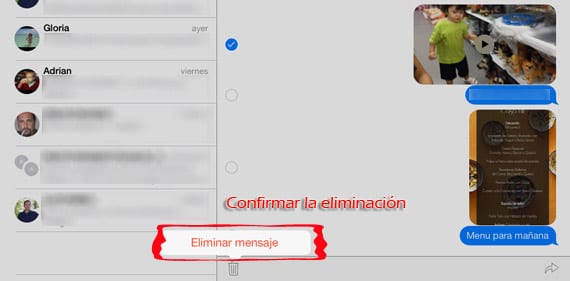
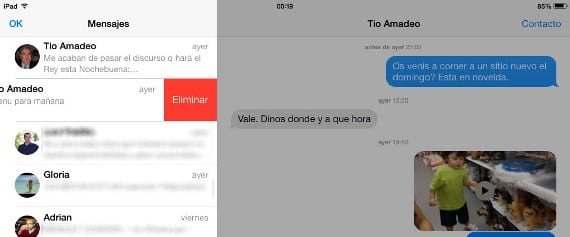

Questo mi ha quasi aiutato, ma quello che succede è che tutti i messaggi che ho salvato negli ultimi anni vengono salvati e stanno prendendo metà della mia memoria, aiuta